origin怎么设置默认字体 Origin默认字体修改方法
Origin是一款功能强大的软件,但有时用户可能对其默认字体不太满意,为了让用户有更好的使用体验,我们可以通过简单的设置来修改Origin的默认字体。在Origin中,用户可以根据自己的喜好选择喜爱的字体,并将其设为默认字体。这样一来用户在使用Origin进行各种操作时,都能看到自己喜欢的字体,提升了软件的个性化和用户体验。通过这种简单的修改方法,用户可以轻松定制自己喜欢的界面风格,让Origin更符合个人喜好。
步骤如下:
1.如图是笔者通过默认字体所作的线图,图中字体为Arial。且字号偏小,在日常的学习生活中,若需要经常修改字体很字号也是比较繁重的工作。
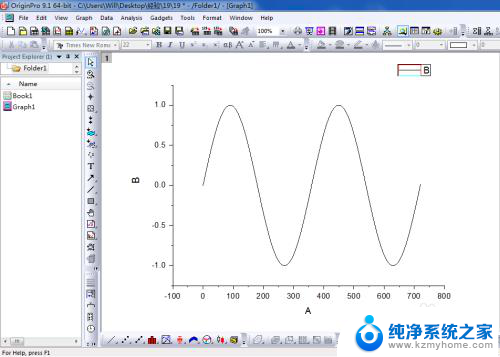
2.执行Tools-Options,如图所示。弹出Options对话框,这里我们可以修改的除了Size与Default Font(如线框图所示),还能修改Line Spacing(行间距),以及上下标的大小等。
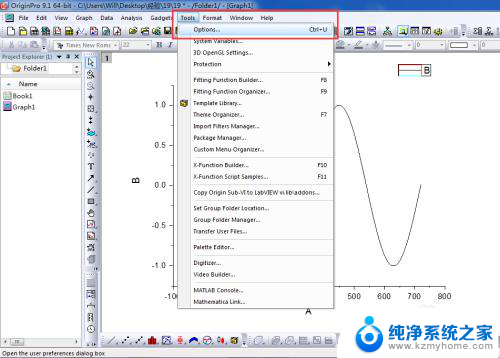
3.将默认字体设置为Times New Roman,字体大小设置为26(字号大小只对Text有效)。
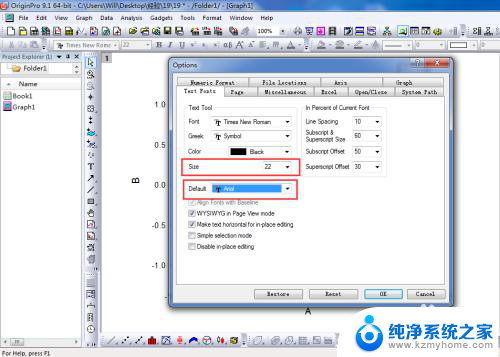
4.点击OK,在弹出的对话框中“Save as Origin's Startup Options?”,选择Yes。
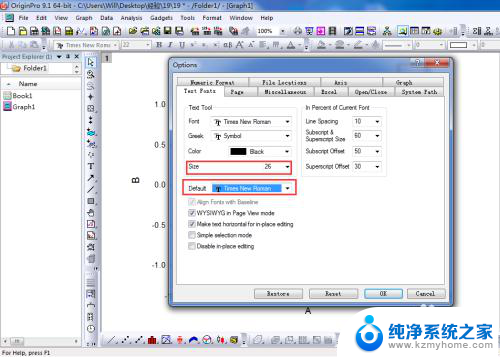
5.关闭当前Porject,再次打开。我们发现字体已经由Arial变为Times New Roman,但字号未变,但我们添加文字,发现文字的字号变为26。
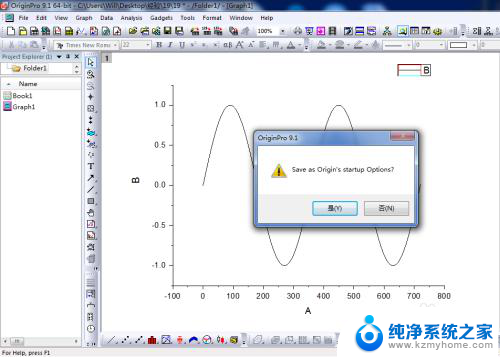
以上就是设置 origin 默认字体的全部内容,如果遇到这种情况,可以按照以上步骤解决,非常简单快速。
origin怎么设置默认字体 Origin默认字体修改方法相关教程
- 怎么把qq字体改成默认字体 QQ字体怎么改回默认字体
- 怎么设置word的默认字体格式 Word如何设置默认字体和大小
- wps怎么修改字体 WPS文档默认字体怎么修改
- 电脑的字体怎么改 电脑系统如何更换默认字体
- wps为什么每次打开word都默认字体400加粗 wps为什么每次打开word都默认字体400加粗设置
- 电脑打开文件默认wps,怎么修改 wps默认打开方式设置方法
- 如何修改默认pdf打开方式 PDF文档默认打开方式设置教程
- wps云文档默认保存路径修改 WPS默认保存路径修改方法
- 怎么改文档的默认打开方式 Word文档默认打开方式设置教程
- ppt怎么统一设置字体 PPT字体统一修改方法
- 电脑键盘灯亮怎么办 键盘灯亮但无法输入字怎么处理
- 怎么提高笔记本电脑屏幕亮度 笔记本屏幕亮度调节方法
- 微信发送不了语音 微信语音发送不了怎么办
- tcl电视投屏不了 TCL电视投屏无法显示画面怎么解决
- 3dmax打开没反应 3dmax打不开一直加载不出来
- 电视上怎么打开无线投屏 电视怎么打开无线投屏功能
电脑教程推荐
- 1 怎么提高笔记本电脑屏幕亮度 笔记本屏幕亮度调节方法
- 2 tcl电视投屏不了 TCL电视投屏无法显示画面怎么解决
- 3 windows2008关机选项 Windows server 2008 R2如何调整开始菜单关机按钮位置
- 4 电脑上的微信能分身吗 电脑上同时登录多个微信账号
- 5 怎么看电脑网卡支不支持千兆 怎样检测电脑网卡是否支持千兆速率
- 6 荣耀电脑开机键在哪 荣耀笔记本MagicBook Pro如何正确使用
- 7 一个耳机连不上蓝牙 蓝牙耳机配对失败
- 8 任务栏被隐藏时,可以按 键打开开始菜单 如何隐藏任务栏并用快捷键调出
- 9 电脑为什么找不到打印机 电脑找不到打印机怎么连接
- 10 word怎么清除最近打开文档记录 Word文档打开记录快速清除技巧